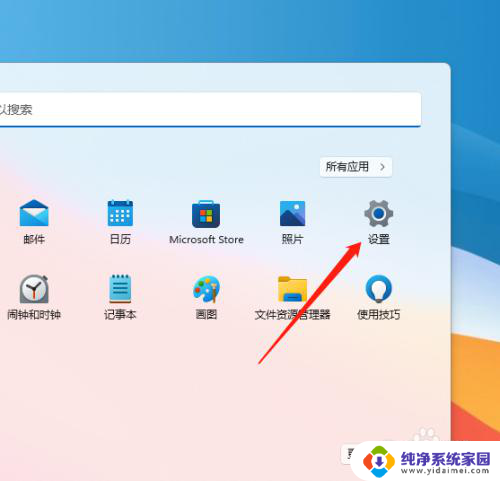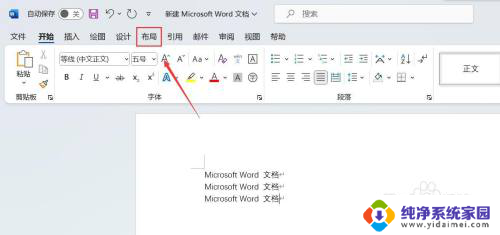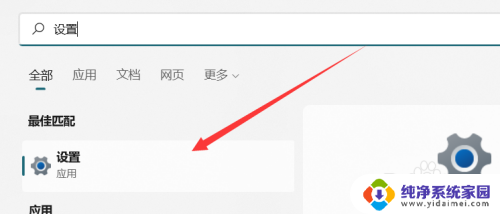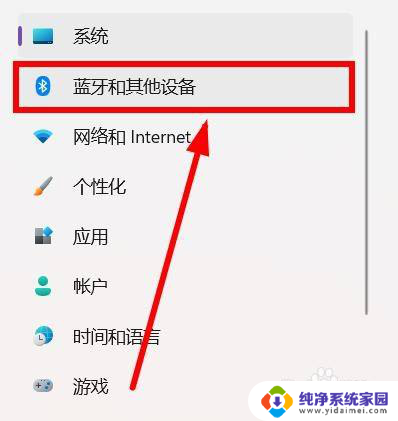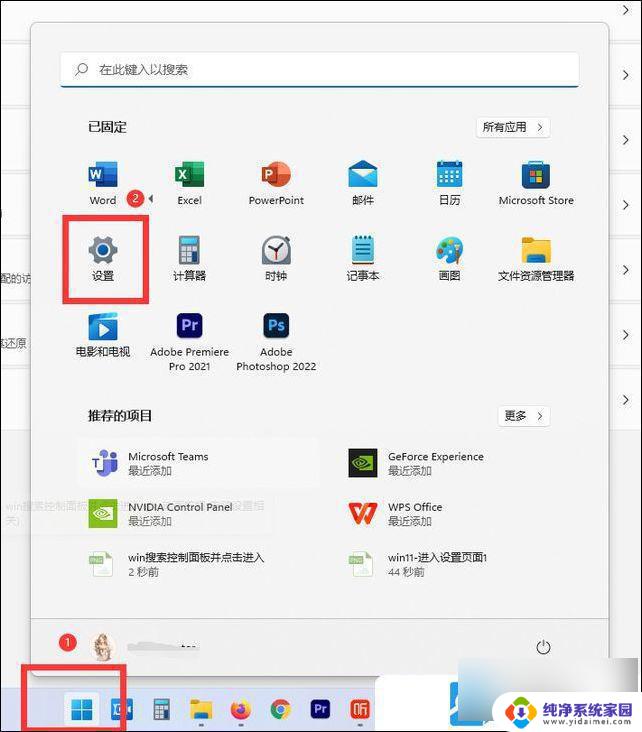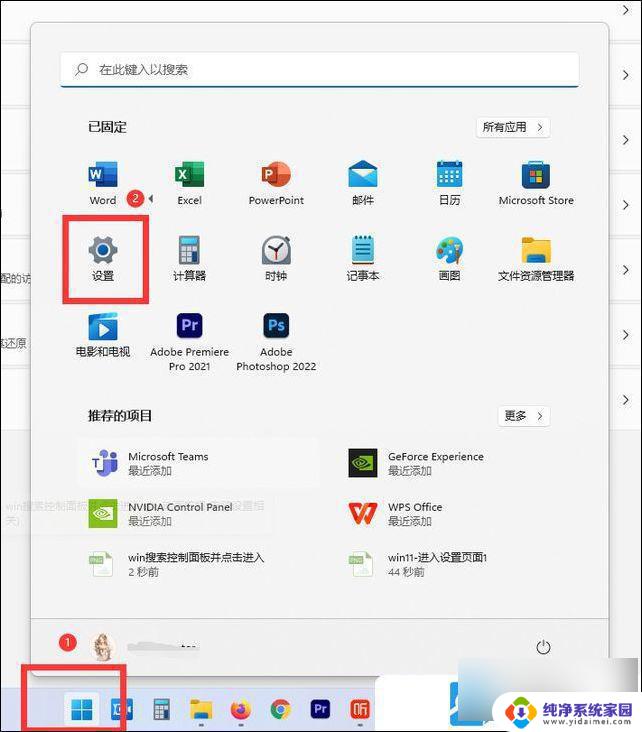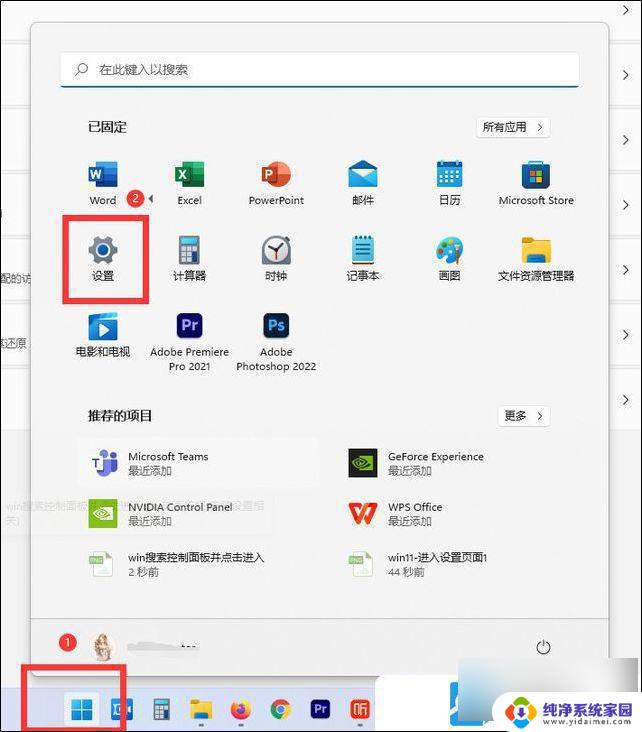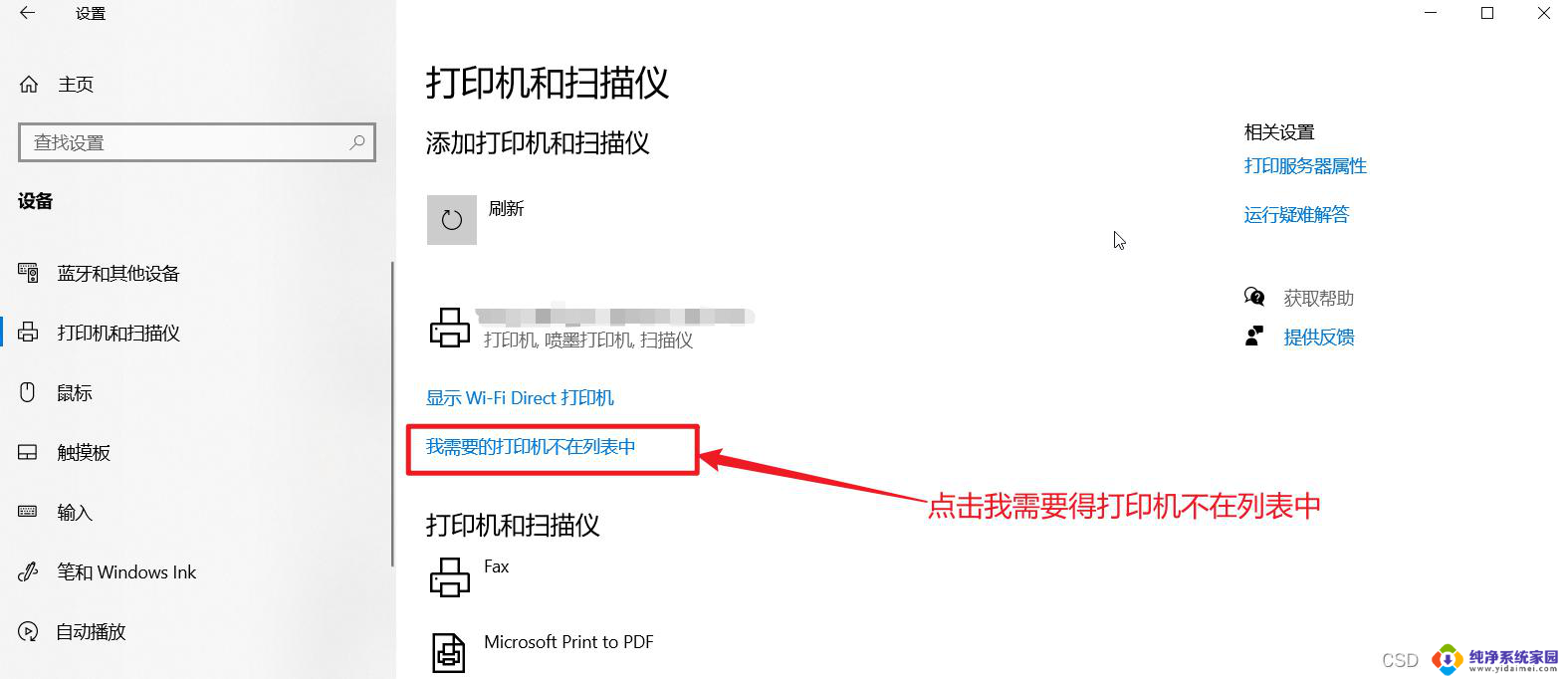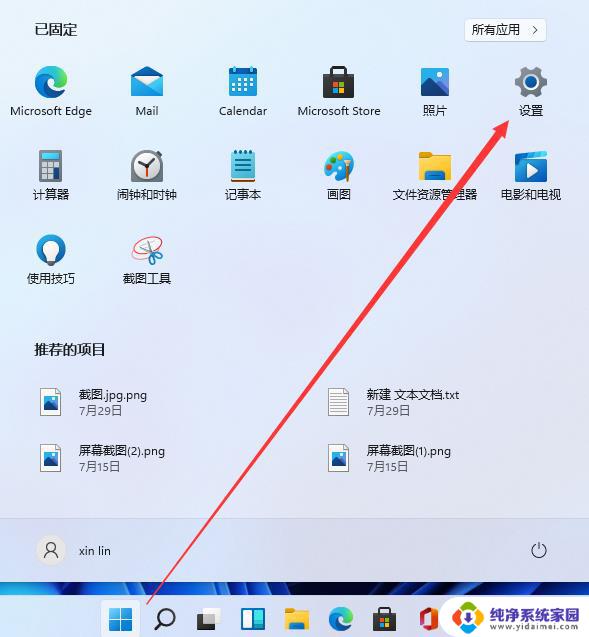win11怎么打印机纸张大小 Win11打印机纸张规格设置方法
更新时间:2024-04-15 09:59:54作者:xiaoliu
Win11系统作为最新的操作系统版本,带来了许多新的功能和改进,其中打印机的设置也有了一些新的特性。在Win11系统中,用户可以很方便地设置打印机纸张的大小和规格。通过简单的操作,用户可以轻松地调整打印机纸张的尺寸,以满足不同的打印需求。接下来我们将介绍如何在Win11系统中设置打印机纸张的规格,让您轻松应对各种打印任务。
方法如下:
1、点击桌面win按钮,在弹出的菜单中点击设置
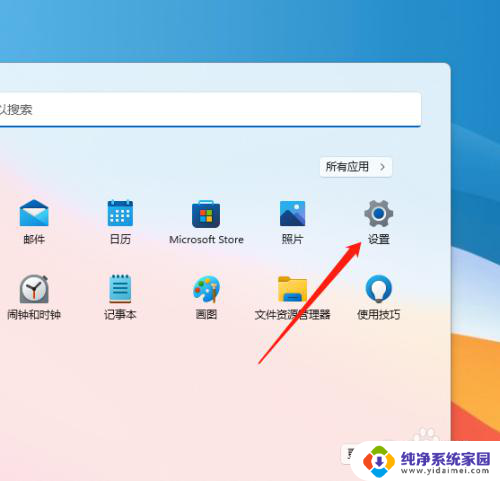
2、进入设置菜单,点击蓝牙和其他设备
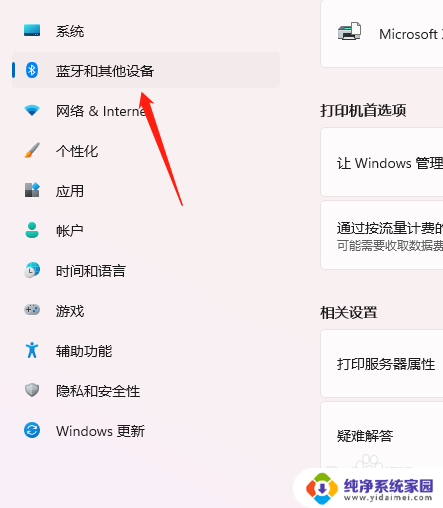
3、进入设置菜单,点击打印机和扫描仪
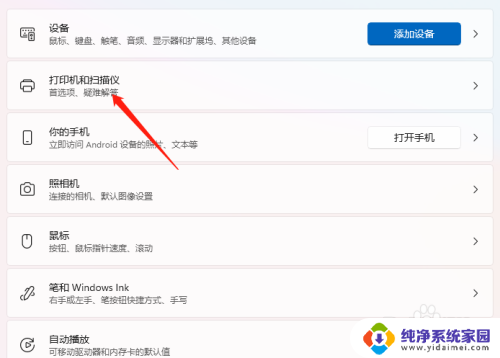
4、进入菜单设置,点击打印服务器属性
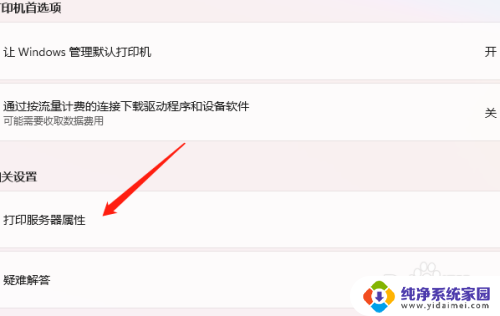
5、进入属性设置,点击规格即可
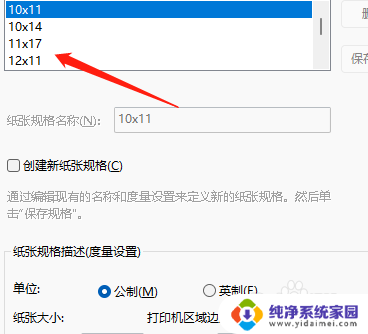
以上就是Win11如何设置打印机纸张大小的全部内容,需要的用户可以按照以上步骤进行操作,希望对大家有所帮助。